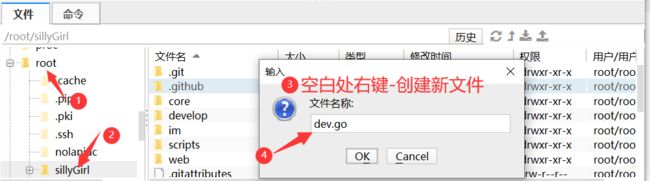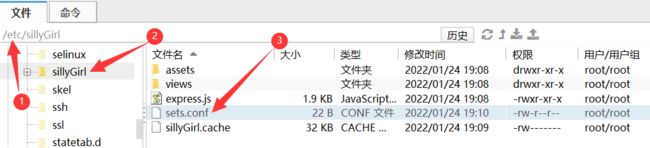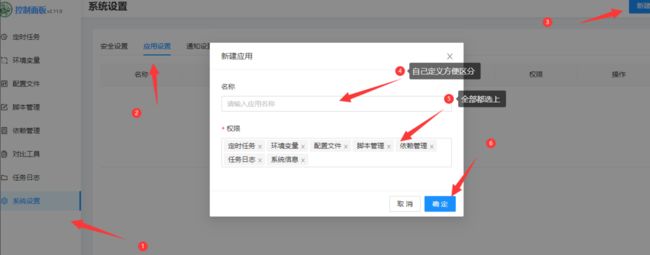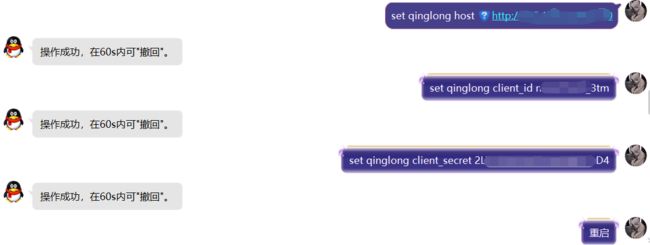青龙面板-安装傻妞机器人
- sudo yum update #更新
- yum install -y yum-utils
- yum-config-manager --add-repo https://mirrors.aliyun.com/docker-ce/linux/centos/docker-ce.repo
- yum install docker-ce #安装docker
- systemctl status docker.service #开启权限
- systemctl enable docker.service
- systemctl start docker.service
- docker pull whyour/qinglong:latest #拉取青龙面板
青龙配置文件
- docker run -dit \
- -v $pwd/ql/config:/ql/config \
- -v $pwd/ql/log:/ql/log \
- -v $pwd/ql/db:/ql/db \
- -v $pwd/ql/scripts:/ql/scripts \
- -v $pwd/ql/jbot:/ql/jbot \
- -v $pwd/ql/repo:/ql/repo \
- -p 5700:5700 \
- -e ENABLE_HANGUP=true \
- -e ENABLE_WEB_PANEL=true \
- --name qinglong \
- --hostname qinglong \
- --restart always \
- whyour/qinglong:latest
常用命令
1.查看容器名
docker ps -a
2.重启青龙容器
docker restart 你的容器名
3.更新青龙(或者直接面板更新)
docker exec -it qinglong ql update
4.更新青龙并编译
docker exec -it qinglong ql restart
5.拉取自定义仓库,已Faker仓库为例
docker exec -it qinglong ql repo https://ghproxy.com/https://github.com/shufflewzc/faker2.git "jd_|jx_|gua_|jddj_|getJDCookie" "activity|backUp" "^jd[^_]|USER|ZooFaker_Necklace.js|JDJRValidator_Pure|sign_graphics_validate"
6.拉取单个脚本,以Faker库的资产变更通知为例
docker exec -it qinglong ql raw https://github.com/shufflewzc/faker2/blob/main/jd_bean_change_new.js
7.导出互助码
docker exec -it qinglong ql code
8.通知测试
docker exec -it qinglong notify test test
9.立即执行脚本,以资产变更通知为例
docker exec -it qinglong task jd_bean_change_new.js now
10.并行执行脚本
docker exec -it qinglong task jd_bean_change_new.js conc
11.查看青龙密码 注意你的容器及文件夹名称
docker exec -it qinglong cat /ql/config/auth.json
12.删除7天前的所有日志
docker exec -it qinglong ql rmlog 7
13.启动青龙bot 前提你已配置好青龙BOT
docker exec -it qinglong ql bot
青龙面板时间定义
*/5 * * * * ? #每隔 5 秒执行一次
0 */1 * * * ? #每隔 1 分钟执行一次
0 0 2 1 * ? * #每月 1 日的凌晨 2 点执行一次
0 15 10 ? * #MON-FRI 周一到周五每天上午 10:15 执行
0 15 10 ? 6L #2002-2006 2002 年至 2006 年的每个月的最后一个星期五上午 10:15 执行
0 0 23 * * ? #每天 23 点执行一次
0 0 1 * * ? #每天凌晨 1 点执行一次
0 0 1 1 * ? #每月 1 日凌晨 1 点执行一次
0 0 23 L * ? #每月最后一天 23 点执行一次
0 0 1 ? * L #每周星期天凌晨 1 点执行一次
0 26,29,33 * * * ? #在 26 分、29 分、33 分执行一次
0 0 0,13,18,21 * * ? #每天的 0 点、13 点、18 点、21 点都执行一次
0 0 10,14,16 * * ? #每天上午 10 点,下午 2 点,4 点执行一次
0 0/30 9-17 * * ? #朝九晚五工作时间内每半小时执行一次
0 0 12 ? * WED #每个星期三中午 12 点执行一次
0 0 12 * * ? #每天中午 12 点触发
0 15 10 ? * * #每天上午 10:15 触发
0 15 10 * * ? #每天上午 10:15 触发
0 15 10 * * ? * #每天上午 10:15 触发
0 15 10 * * ? #2005 2005 年的每天上午 10:15 触发
0 * 14 * * ? #每天下午 2 点到 2:59 期间的每 1 分钟触发
0 0/5 14 * * ? #每天下午 2 点到 2:55 期间的每 5 分钟触发
0 0/5 14,18 * * ? #每天下午 2 点到 2:55 期间和下午 6 点到 6:55 期间的每 5 分钟触发
0 0-5 14 * * ? #每天下午 2 点到 2:05 期间的每 1 分钟触发
0 10,44 14 ? 3 WED #每年三月的星期三的下午 2:10 和 2:44 触发
0 15 10 ? * MON-FRI #周一至周五的上午 10:15 触发
0 15 10 15 * ? #每月 15 日上午 10:15 触发
0 15 10 L * ? #每月最后一日的上午 10:15 触发
0 15 10 ? * 6L #每月的最后一个星期五上午 10:15 触发
0 15 10 ? * 6L #2002-2005 2002 年至 2005 年的每月的最后一个星期五上午 10:15 触发
0 15 10 ? * 6#3 #每月的第三个星期五上午 10:15 触发
安装Ninja
下面代码一条一条运行,运行完完成后会看到一个框框,里面有三个online就代表好了
docker exec -it qinglong bash
git clone https://ghproxy.com/https://github.com/Waikkii/waikiki_ninja.git /ql/ninja
cd /ql/ninja/backend
pnpm install
pm2 start
cp sendNotify.js /ql/scripts/sendNotify.js
安装完成后,打开青龙configs文件夹的extra.sh文件,将以下内容复制进去:
cd /ql/ninja/backend
git checkout .
git pull
pnpm install
pm2 start
cp sendNotify.js /ql/scripts/sendNotify.js
接下来设置Ninja的环境变量
cd /ql/ninja/backend
cp .env.example .env
pm2 start(机器人管理工具)
安装GCC
yum -y install gcc
yum -y install gcc-c++安装GIT
wget http://dl.fedoraproject.org/pub/epel/epel-release-latest-7.noarch.rpm
rpm -ivh epel-release-latest-7.noarch.rpm
yum install -y git下载GO
cd /usr/local && wget https://golang.google.cn/dl/go1.16.7.linux-amd64.tar.gz -O go1.16.7.linux-amd64.tar.gz解压
tar -xvzf go1.16.7.linux-amd64.tar.gz设置环境变量
在宝塔文件中打开/etc/profile,把下面代码添加到尾端。
export GO111MODULE=on
export GOPROXY=https://goproxy.cn
export GOROOT=/usr/local/go
export GOPATH=/usr/local/go/path
export PATH=$PATH:$GOROOT/bin:$GOPATH/bin再输入
source /etc/profile
go env1.拉取傻妞(备份版)
cd ~ && git clone https://ghproxy.com/https://github.com/baquanluomu/sillyGirl2.JD组件库(备份版)
cd sillyGirl/develop && git clone https://ghproxy.com/https://github.com/baquanluomu/jd_cookie3.打开root文件--找到sillyGirl--新建文件dev.go
4.打开dev.go添加下列在里面然后保存
package main
import (
//青龙2.9机器人
_"github.com/cdle/sillyGirl/develop/qinglong"
//京东账号
_ "github.com/cdle/sillyGirl/develop/jd_cookie"
//腾讯QQ
_"github.com/cdle/sillyGirl/im/qq"
//Te Legram
_"github.com/cdle/sillyGirl/im/tg"
//微信公众号
_"github.com/cdle/sillyGirl/im/wxmp"
//微信号
_"github.com/cdle/sillyGirl/im/wx"
)5.编译
cd && cd sillyGirl && go build 6.给权限
chmod 777 sillyGirl7.运行傻妞验证是否成功
./sillyGirl8.成功后按Ctrl+c退出然后发送设置管理员命令(注意QQ号换成自己的)
s=/etc/sillyGirl;if [ ! -d $s ];then mkdir $s; fi; echo "set qq masters 你的管理QQ号" > /etc/sillyGirl/sets.conf9.打开etc文件夹--找到sillyGirl--找到sets.conf并打开
10.复制下面的粘帖保存
(注意set sillyGirl port 这个是改端口的意思,我因为要给群友对接订阅号所以需要改成80,你如果不对接就改成8080)
set sillyGirl enable_http_server true
set sillyGirl port 8011.重新启动傻妞
cd && cd sillyGirl && ./sillyGirl ##启动傻妞如图箭头所指就表示改成80了
12.Ctrl+C 然后开始用node-noebot接入傻妞
国内源
cd ~ && git clone https://ghproxy.com/https://github.com/takayama-lily/node-onebot.git13.修改文件
手动去文件夹/root/node-onebot 到config.sample.js
先把config.sample.js改成config.js 并打开(下面的80是因为我需要傻妞的端口是80,请自行修改成你设置的端口!!!记得改!!)
ws_reverse_url: [ //反向ws地址,可以添加多个url
"ws://127.0.0.1:80/qq/receive",14.然后我们开始启动傻妞(机器人QQ号自行替换) 下面的是直接启动+静默
yum install epel-release
sudo yum install nodejs
yum install npm -y
npm install -g pm2cd && cd sillyGirl && ./sillyGirl -dcd && cd node-onebot && node main 机器人QQctrl+C 然后我们用PM2进行守护
pm2 start "node main 机器人QQ号"傻妞的另外一种守护方式(screen)
首先安装screen
yum -y install screen创建scree会话
screen -S node-onebot
像这样空白的就行了
然后进入noebot目录
cd node-onebot运行noebot
cd && cd node-onebot && node main 机器人QQ然后直接用按键的Ctrl+a+d退出就行了
请务必按照步骤来(相关的命令在最下面)
15.开启芝士(发送后记得发送重启) 用管理员QQ也就是你的大号给你的机器人QQ发送
set jd_cookie enable_jd_cookie true
到此傻妞算是完成了
傻妞对接青龙
1.首先我们登录你的青龙
点击左边系统设置,应用设置,右上角的新建应用
设置青龙面板地址
set qinglong host http://ip:端口设置青龙openapi的client_id参数
set qinglong client_id xxx设置青龙openapi的client_secret参数
set qinglong client_secret xxx记得重启
傻妞对接诺兰
set jd_cookie nolan_addr 诺兰服务器ip:端口记得重启
screen的相关命令
screen -ls #可以看到现有的screen的会话screen -r xxxx #xxx是自定义意思就是重连xxx这个会话例如screen -r sillyGirl(回到傻妞会话)screen -S sillyGirl -X quit #这意思就是结束这个会话连挂机都不允许Pm2的相关命令
pm2 delete all #关闭删除所有守护ps -A|grep sillyGirl ##显示进程号kill -9 xxxxxx ##杀掉进程1